对Excel2003工作簿设置修订选项 Excel2003修订选项,这个问题是我们很多人都很困惑的一个问题,Excel2003修订选项是我们非常常用的一个东西,也是我们工作和学习中必不可少的一个数据公式,那么具体我们要怎么做呢?下面就来看看这篇对Excel2003工作簿设置修订选项 Excel2003修订选项的文章吧!
工作簿设置成共享工作簿后,可以对Excel2003工作簿设置修订选项。其操作步骤如下:
1、选择工具菜单中修订命令的突出显示修订子命令,弹出突出显示修订对话框,如图1所示。
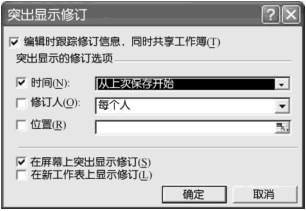
图1
2、如果取消复选框编辑时跟踪修订信息。同时共享工作薄,则工作簿退出共享并关闭修订日志。
3、在突出显示的修订选项框中,时间下拉列表中有全部、从上次保存起、起自日期和无四个选项。例如,如果选择无,则在接受或拒绝修订框中没有显示审阅的信息。位置框可以选择单元格区域,用来突出显示修订信息。如果不选择显示修订信息的单元格区域,则凡是修订过的单元格都将被突出显示。
4、还可以决定是在屏幕上突出显示修订还是在新工作表上显示修订。单击确定按钮返回工作袁。对保留下来的修订信息,用户可重新处理,决定是接受还是拒绝修订。其操作步骤如下:
(1)选择工具菜单中修订命令的接受或拒绝修订子命令,弹出接受或拒绝修订对话框,如图2所示。
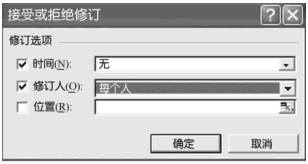
图2
(2)图中时间、修订人和位置框的设置与前面相同。单击确定按钮,弹出图3所示的对话框。

图3
(3)选择好其中的一项后,单击接受或拒绝等按钮即可决定对所选定的值是接受还是拒绝接受。
对Excel2003工作簿设置修订选项这一篇将是共享Excel工作簿的最后一篇教程了,一般我们大家只是简单的使用Excel,并没有对Excel了解太多,相信您读了这几篇Excel2003共享工作簿教程以后,您又学到了一个新功能。
以上就是对Excel2003工作簿设置修订选项 Excel2003修订选项全部内容了,希望大家看完有所启发,对自己的工作生活有所帮助,想要了解更多跟对Excel2003工作簿设置修订选项 Excel2003修订选项请关注我们文章营销官网!
推荐阅读
将Excel工作簿设置成为共享工作簿 excel共享工作簿 | 文军营销Excel2003设置共享工作簿的操作步骤如下: 1、单击工具菜单中的共享工作簿命令,弹出如图1所示的共享工作簿对话框。 图1 2、在编辑选项卡中,选中允许多用户同时编辑,同时允许工作簿合并选项。 3、在高级选项卡中,分别在修订、更新等栏中选择所需要的选项。如图2所示。 图2 4、单击确定按钮,将弹出一提示存盘的信息...在Excel2003工作簿中插入工作表 工作表与工作簿的关系 | 文军营销1、插入工作表:单击工作表标签右侧的插入工作表按钮,可在工作表末尾插入一张新工作表,如图1左图所示;选择要在其左侧插入工作表的工作表,然后单击开始选项卡单元格组中的插入按钮,在展开的列表中选择插入工作表项,如图1右图所示,即可在所选的Excel工作表左侧插入一张新工作表。 图1 2、删除工作表:单击要删除的工...新建一个Excel空白工作簿 新建一个excel工作簿 | 文军营销步骤1 单击Office 按钮,在显示的菜单中单击选择新建命令,打开新建工作簿对话框。 步骤2 在模板区域中单击选择空白文档和最近使用的文档选项,然后单击空工作簿图标,最后单击创建按钮,如图1所示。 图1 Excel小技巧:用户也可以单击快速访问工具栏中的新建 按钮或按Ctrl+N组合键快速新建一个空白文档。 2、根据模板新建文...Excel2003共享工作簿冲突 excel2003共享工作簿 | 文军营销设置Excel2003共享工作簿冲突日志的操作步骤如下: (1)打开如图1所示的共享工作簿对话框。 图1 (2)在修订栏中选择保存修订记录的恰当天数:在更新栏中选择自动更新间隔,并选择保存本人的更改并查看其他用户的更改单选项。 (3)在用户的修订冲突栏中选中询问保存哪些修订信息选项,可以在冲突发生后,当需要保存时,弹出解...设置默认保存excel工作簿的路径 excel默认保存路径 | 文军营销1、在计算机中找到文件将要保存的路径,选中地址栏中的路径E:工作文件后右击,在弹出的快捷菜单中执行【复制】命令。 图1 2、打开 Excel2007 工作簿,单击按钮,单击【Excel选项】按钮。 3、弹出 【Excel选项】 对话框,单击【保存】选项,在【默认保存位置】文本框中右击,在弹出的快捷菜单中执行【粘贴】命令。Excel 2010的共享工作簿功能 excel2010共享工作簿 | 文军营销步骤1 打开要设置为共享的工作簿,然后单击审阅选项卡上更改组中的共享工作簿按钮,打开共享工作簿对话框。 步骤2 在编辑选项卡选中允许多用户同时编辑,同时允许工作簿合并复选框,如图1左图所示。 步骤3 切换到高级选项卡,确保保存文件时单选钮处于选中状态,如图1中图所示,表示在用户保存工作簿时会更新其他用户对此...


![]()
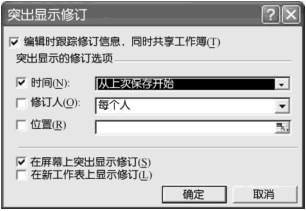
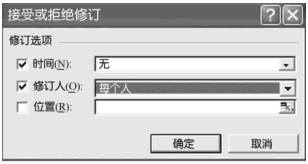

 400-685-0732(7x24小时)
400-685-0732(7x24小时) 关注文军
关注文军

